Nếu bạn đang làm việc với Google Sheets và cần theo dõi hoặc ghi lại thời gian hiện tại, hàm NOW() sẽ là công cụ đắc lực dành cho bạn. Với hàm này, bạn có thể dễ dàng chèn ngày và giờ hiện tại trực tiếp vào bảng tính chỉ với vài thao tác đơn giản. Hãy cùng tìm hiểu chi tiết cách sử dụng hàm này cũng như những mẹo hữu ích để làm chủ thời gian trong Google Sheets.
1. Hàm NOW() là gì?
Hàm NOW() trong Google Sheets được sử dụng để trả về ngày và giờ hiện tại dựa trên thời gian hệ thống. Đây là một hàm động, nghĩa là giá trị trả về có thể thay đổi khi bảng tính được cập nhật. Kết quả sẽ bao gồm cả ngày và giờ trong cùng một ô.
Cú pháp:
=NOW()
Hàm NOW() không yêu cầu bất kỳ đối số nào, bạn chỉ cần nhập trực tiếp công thức trên là đủ.
Ví dụ kết quả:
Nếu bạn sử dụng hàm vào lúc 9:30 sáng ngày 18/11/2024, kết quả sẽ hiển thị:
18/11/2024 09:30:00
2. Hướng dẫn cách sử dụng hàm NOW()
Bước 1: Chọn Ô Để Hiển Thị Thời Gian
Click chuột vào ô mà bạn muốn kết quả được hiển thị. Ví dụ: chọn ô C6.
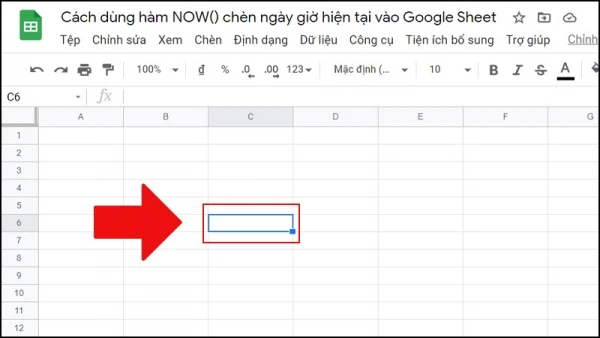
Bước 2: Nhập công thức
Trong ô đã chọn, nhập cú pháp:
=NOW()
Bạn có thể gõ trực tiếp hoặc chọn từ danh sách gợi ý khi nhập "NOW".
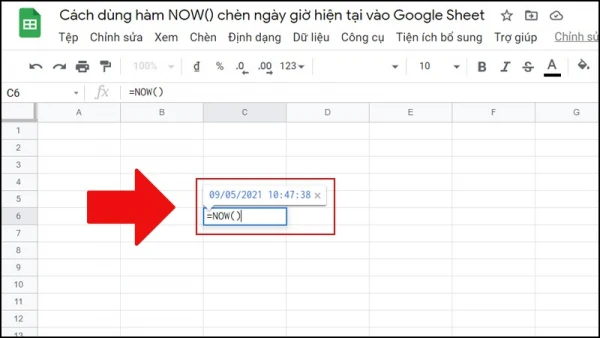
Bước 3: Nhấn Enter
Kết quả sẽ hiển thị ngày và giờ hiện tại ngay lập tức.
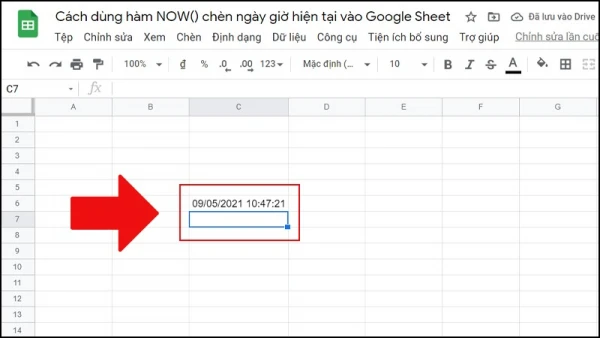
3. Cách cài đặt cập nhật tự động thời gian
Thời gian được chèn bằng hàm NOW() không tự động thay đổi liên tục mà chỉ cập nhật khi bạn thực hiện các thao tác trên bảng tính hoặc làm mới trang. Để thời gian tự động cập nhật định kỳ, bạn có thể thiết lập như sau:
Truy cập vào Cài đặt bảng tính:
- Vào Tệp > Chọn Cài đặt bảng tính.
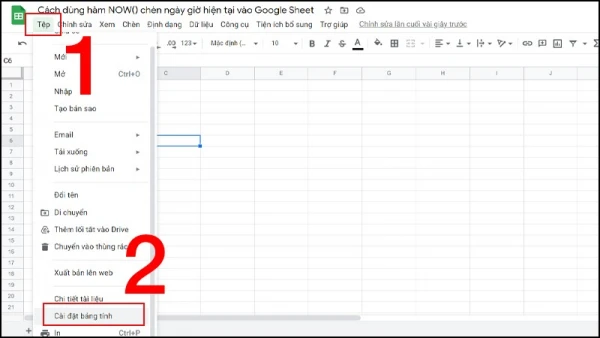
Thay đổi cài đặt tính toán:
- Trong tab Tính toán, chọn mục Khi thay đổi và mỗi phút hoặc Khi thay đổi và mỗi giờ để thời gian được cập nhật định kỳ.
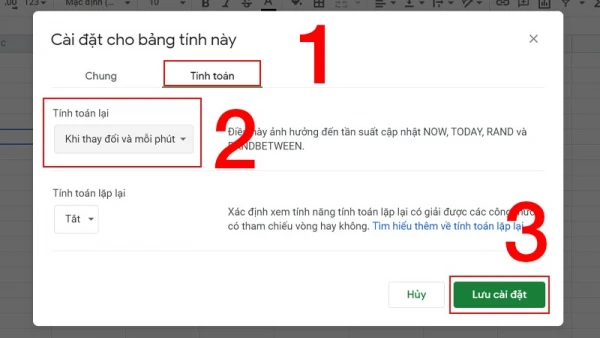
Lưu Cài Đặt:
- Nhấn nút Lưu để áp dụng thay đổi.
Với cài đặt này, ngày và giờ sẽ tự động làm mới theo khoảng thời gian đã định.
4. Định dạng thời gian ngày giờ theo ý muốn
Bạn có thể định dạng kết quả của hàm NOW() để hiển thị ngày, giờ, hoặc cả hai theo kiểu mong muốn:
Truy cập menu định dạng:
- Chọn Định dạng > Số > Định dạng khác > Định dạng ngày và giờ khác.
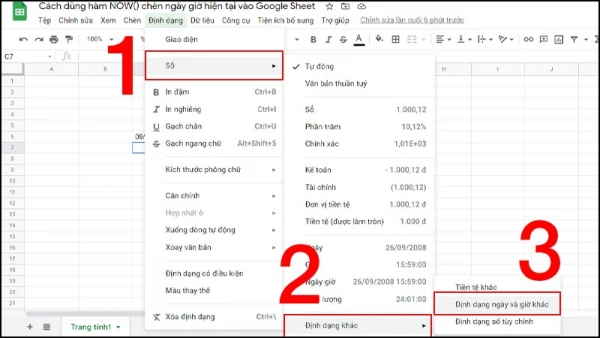
Chọn kiểu hiển thị:
- Google Sheets cung cấp nhiều định dạng sẵn có như:
- Chỉ hiển thị ngày:
18/11/2024
- Chỉ hiển thị giờ:
09:30 AM
- Hiển thị đầy đủ:
Thứ Hai, ngày 18 tháng 11 năm 2024, 09:30:00.
Nhấn Áp dụng:
- Sau khi chọn định dạng phù hợp, nhấn Áp dụng để lưu thay đổi.
5. Phím tắt để chèn ngày và giờ hiện tại vào Google Sheets nhanh chóng
Nếu bạn muốn thao tác nhanh mà không cần sử dụng hàm, Google Sheets cung cấp các phím tắt tiện lợi:


Lưu ý rằng dữ liệu được chèn bằng phím tắt là cố định và không tự động cập nhật như khi dùng hàm NOW().
6. Mẹo sử dụng hàm NOW() hiệu quả
- Theo dõi thời gian thực: Dùng hàm NOW() kết hợp với các công thức khác để tạo bảng quản lý thời gian, lịch làm việc, hoặc ghi nhật ký tự động.
- Hẹn giờ cập nhật: Sử dụng cùng với cài đặt tính toán tự động để đảm bảo dữ liệu luôn đồng bộ với thời gian hiện tại.
- Tính toán thời gian: Kết hợp hàm NOW() với các hàm như DATEDIF, HOUR, MINUTE để tính toán khoảng thời gian giữa hai mốc.
Kết luận
Hàm NOW() trong Google Sheets là một công cụ mạnh mẽ và dễ sử dụng để chèn thời gian hiện tại vào bảng tính. Không chỉ giúp theo dõi dữ liệu thời gian chính xác, hàm này còn hỗ trợ tối ưu công việc tính toán, quản lý thời gian. Hãy thử áp dụng ngay để làm việc hiệu quả hơn.